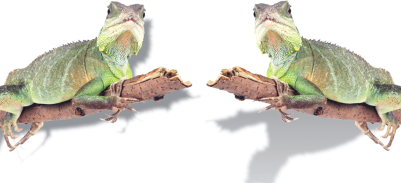
| • | 添加平面或透视阴影 |
| • | 添加辉光阴影 |
| • | 添加预设或自定义阴影 |
| • | 复制阴影 |
| • | 移除阴影 |
阴影有三种类型:辉光、平面以及透视。辉光阴影呈现对象轮廓,与对象水平且垂直,其效果是模拟光源直接照射在对象上。平面阴影是模拟定向光源的效果,所以阴影有偏移。透视阴影可创建三维深度。可以为任意对象添加阴影,包括文本对象。
可以在图像窗口中创建并调整阴影。也可以在图像窗口中直接更改阴影的颜色、位置、方向以及透明度。
也可以应用预设阴影。应用预设阴影时,可以对其进行修改,以创建自定义阴影。例如,可以更改阴影的方向、与对象的距离、颜色以及不透明度。默认情况下,阴影边缘采用方形羽化。您可以选择其他羽化类型,如高斯式模糊,可以创建看上去很逼真的阴影。还可以复制自定义阴影或将自定义阴影保存为预设阴影。
| 添加平面或透视阴影 |
|
| 1 . | 单击工具箱中的阴影工具 |
| 2 . | 选择一个对象。 |
| 如果要创建平面阴影,请从对象的中心开始拖动。 |
| 如果要创建透视阴影,请从对象的边缘开始拖动。 |
|
拖动阴影箭头上的三角形透明度手柄。
|
|
|
拖动阴影箭头上的三角形羽化手柄。默认情况下,使用方形羽化,但是可以从属性栏上的羽化边缘挑选器
|
| 添加辉光阴影 |
|
| 1 . | 单击工具箱中的阴影工具 |
| 2 . | 选择一个对象。 |
| 3 . | 从属性栏上的预设列表框中选择下列预设之一: |
| • | 大型辉光 |
| • | 中等辉光 |
| • | 小型辉光 |
|
拖动阴影箭头上的三角形透明度手柄。
|
|
|
拖动阴影箭头上的三角形羽化手柄。默认情况下,使用方形羽化,但是可以从属性栏上的羽化边缘挑选器
|
| 添加预设或自定义阴影 |
|
| 1 . | 单击工具箱中的阴影工具 |
| 2 . | 选择一个对象。 |
| 3 . | 从属性栏上的预设列表框中选择一种预设阴影。 |
| 如果您通过更改属性栏上的值来修改预设,预设列表框中的预设名称会变为自定义。 |
| 4 . | 打开属性栏上的阴影颜色挑选器,然后单击一种颜色。 |
| 5 . | 在属性栏的下列任一框中键入值: |
| • | 阴影方向 - 可以指定阴影相对于对象的角度 |
| • | 阴影偏移 - 可以指定阴影与对象原点的距离 |
| • | 阴影淡出 - 可以指定从对象移开阴影时,透视阴影淡出的百分比 |
| • | 阴影延展 - 可以指定透视阴影的长度 |
| • | 阴影透明度 - 可以指定阴影的透明度 |
| • | 阴影羽化 - 可以指定阴影边缘羽化的像素数,这些羽化像素用于创建柔和边缘。默认情况下,使用方形羽化,但是可以从属性栏上的羽化边缘挑选器 |
|
单击属性栏上的添加预设按钮
|
|
|
在将预设另存为对话框中,启用阴影相对复选框。
|
选择预设阴影后,可以通过调整阴影箭头上的节点和三角形手柄修改许多阴影属性。
| 复制阴影 |
|
| 1 . | 选择要应用阴影的对象。 |
| 2 . | 单击工具箱中的阴影工具 |
| 3 . | 单击属性栏上的复制阴影属性按钮 |
| 4 . | 单击具有要复制的阴影属性的对象。 |
| 移除阴影 |
|
| 1 . | 单击工具箱中的阴影工具 |
| 2 . | 选择带有阴影的对象。 |
| 3 . | 按 Delete 键。 |
还可以通过选择属性栏上的预设列表框中的无来移除阴影。
![]()
试用版、学术版和 OEM 版产品中并不提供全部的组件。 不可用的组件可能包含 Corel 应用程序、功能、第三方实用程序和额外内容文件。
Copyright 2017 Corel Corporation. 保留所有权利。